CAD缩略图怎么设置好?
设·集合小编 发布时间:2023-04-20 14:50:16 1403次最后更新:2024-03-08 12:16:59
CAD是设计人员经常使用的绘图软件,在实际的工作中我们有时候为了查图方便想把缩略图显示出来,有时候因为其他原因想将缩略图隐藏起来,很多小伙伴都不知道CAD缩略图怎么设置好,那么本次的教程能帮助到大家。
设·集合还为大家准备了“CAD”相关视频教程,快点击查看>>
工具/软件
硬件型号:华硕(ASUS)S500
系统版本:Windows7
所需软件:CAD2007
方法/步骤
第1步
打开dwg文件所在文件夹,可以看到缩略图是不显示的,如果我们想看缩略图怎么办呢,如图所示;

第2步
双击此文件,用AutoCAD将其打开,如图所示;

第3步
找到菜单栏中的“工具”,点击后选择下拉菜单中的“选项”,如图所示;

第4步
选择“打开和保存”选项,点击“缩微预览设置”,如图所示;

第5步
进入“缩微预览设置”进行设置,如图所示;
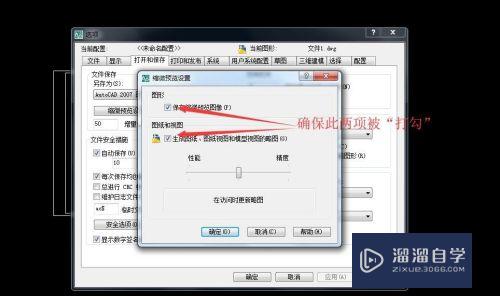
第6步
设置完成后点击"确定",关闭文件,进入文件夹查看效果,成功了。
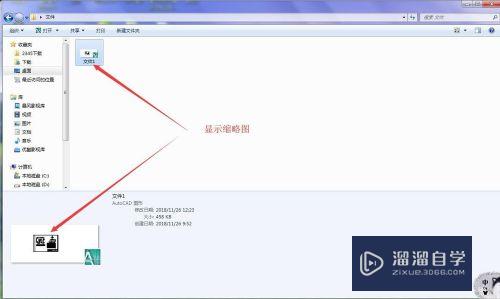
- 上一篇:CAD剖切命令
- 下一篇:CAD圆周阵列命令怎么用?
相关文章
广告位


评论列表